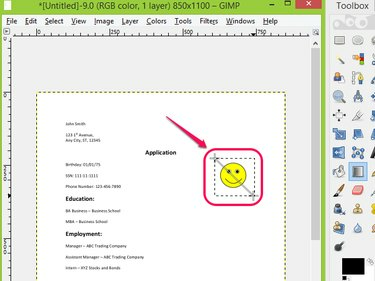
Αποκόψτε το αντικείμενο από ένα αρχείο PDF χρησιμοποιώντας το Blend Tool στο GIMP.
Πίστωση εικόνας: Ευγενική προσφορά του GIMP
ΣΕΙΡΗΤΙ είναι δωρεάν λογισμικό επεξεργασίας εικόνων που μπορεί να ανοίξει και να επεξεργαστεί διάφορα αρχεία μορφής εικόνας, συμπεριλαμβανομένων των PDF. Η επεξεργασία ενός PDF στο GIMP είναι σαν να επεξεργάζεστε μια φωτογραφία. μπορείτε εύκολα να προσθέσετε ή να αφαιρέσετε αντικείμενα από το αρχείο σας και να εξαγάγετε το αρχείο στην αρχική ή σε διάφορες μορφές. Η χρήση εργαλείων επιλογής και ανάμειξης από την εργαλειοθήκη GIMP μπορεί να σας βοηθήσει να περικόψετε ένα ανεπιθύμητο αντικείμενο από ένα Αρχείο PDF καλύπτοντας το αντικείμενο με το χρώμα φόντου ενώ αφήνετε τα άλλα μέρη του αρχείου άθικτος.
Βήμα 1

Επιλέξτε Άνοιγμα... κάτω από το Αρχείο.
Πίστωση εικόνας: Ευγενική προσφορά του GIMP
Ανοίξτε το GIMP, κάντε κλικ Αρχείο και επιλέξτε Ανοιξε... από την αναπτυσσόμενη λίστα.
Το βίντεο της ημέρας
Βήμα 2

Επιλέξτε και ανοίξτε ένα αρχείο PDF.
Πίστωση εικόνας: Ευγενική προσφορά του GIMP
Εντοπίστε το αρχείο PDF που θέλετε να επεξεργαστείτε και κάντε κλικ Ανοιξε από το Ανοίξτε την εικόνα παράθυρο.
Βήμα 3
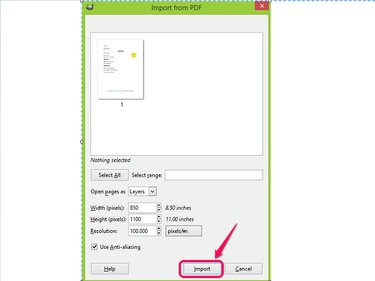
Κάντε κλικ στην Εισαγωγή.
Πίστωση εικόνας: Ευγενική προσφορά του GIMP
Επιβεβαιώστε τη σελίδα του αρχείου PDF που θέλετε να εισαγάγετε στο GIMP και κάντε κλικ Εισαγωγή.
Βήμα 4
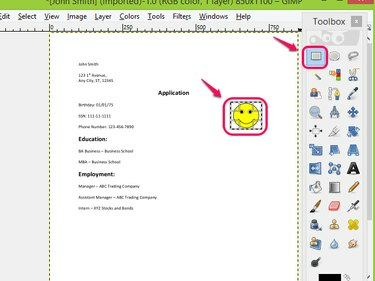
Επιλέξτε το αντικείμενο που θέλετε να περικόψετε χρησιμοποιώντας το Rectangle Select Tool.
Πίστωση εικόνας: Ευγενική προσφορά του GIMP
Επιλέξτε το Εργαλείο επιλογής ορθογώνιου από την Εργαλειοθήκη και επιλέξτε το αντικείμενο που θέλετε να περικόψετε από το PDF.
Βήμα 5
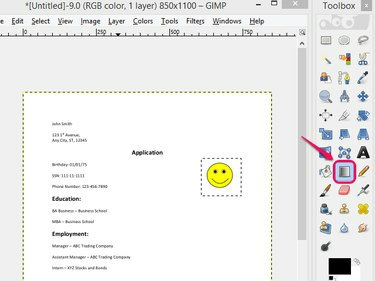
Επιλέξτε το εργαλείο Blend.
Πίστωση εικόνας: Ευγενική προσφορά του GIMP
Επιλέξτε το Εργαλείο ανάμειξης από την Εργαλειοθήκη.
Βήμα 6

Χρησιμοποιήστε το εργαλείο Blend.
Πίστωση εικόνας: Ευγενική προσφορά του GIMP
Εφαρμόστε το Εργαλείο ανάμειξης στην επιλεγμένη περιοχή.
Βήμα 7
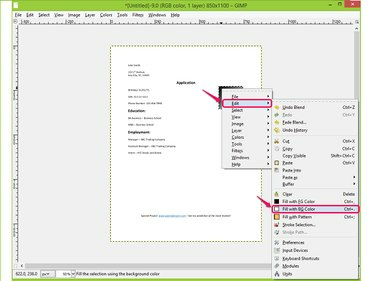
Επιλέξτε Γέμισμα με χρώμα BG.
Πίστωση εικόνας: Ευγενική προσφορά του GIMP
Κάντε δεξί κλικ στη μεικτή περιοχή και επιλέξτε Γεμίστε με χρώμα BG υπό Επεξεργασία από την αναπτυσσόμενη λίστα για να γεμίσετε την περιοχή με το χρώμα φόντου.
Βήμα 8
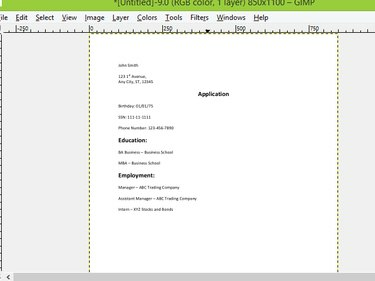
Ελέγξτε το αποτέλεσμα.
Πίστωση εικόνας: Ευγενική προσφορά του GIMP
Ελέγξτε το αποτέλεσμα και επιβεβαιώστε ότι η εικόνα έχει επεξεργαστεί από το έγγραφο PDF.
Βήμα 9

Κάντε κλικ στην Εξαγωγή ως...
Πίστωση εικόνας: Ευγενική προσφορά του GIMP
Μεταβείτε στο Αρχείο και κάντε κλικ Εξαγωγή ως... για να αποθηκεύσετε και να εξαγάγετε το επεξεργασμένο αρχείο PDF. Εναλλακτικά, επιλέξτε Εξαγωγή ως... λειτουργήστε πατώντας Shift-Ctrl-E.
Βήμα 10

Αποθηκεύστε την εργασία σας.
Πίστωση εικόνας: Ευγενική προσφορά του GIMP
Ονομάστε το αρχείο, πλοηγηθείτε στο σημείο που θέλετε να το αποθηκεύσετε και κάντε κλικ Εξαγωγή από το παράθυρο Εξαγωγή εικόνας για να αποθηκεύσετε την εργασία σας.
Υπόδειξη
Μπορείτε να αποκόψετε ένα αντικείμενο από ένα αρχείο PDF χρησιμοποιώντας το Εργαλείο κλαδέματος σε λογισμικό επεξεργασίας εικόνας, αλλά αυτό το εργαλείο επιλέγει την εικόνα που έχετε περικόψει και απορρίπτει το υπόλοιπο αρχείο. Δεν αφαιρεί το περικομμένο τμήμα και αφήνει ανέπαφο το υπόλοιπο έγγραφο.
Μπορείτε να επεξεργαστείτε αρχεία PDF δωρεάν χρησιμοποιώντας προγράμματα επεξεργασίας PDF όπως το Foxit, το PDFedit και το PDF Buddy.
Προειδοποίηση
Εάν δεν επιλέξετε το αντικείμενο που θέλετε να αποκόψετε από το αρχείο PDF χρησιμοποιώντας το Εργαλείο επιλογής ορθογώνιου δεν θα μπορείτε να αναμίξετε και να γεμίσετε μόνο αυτή την περιοχή με το χρώμα φόντου. Αντίθετα, ολόκληρη η σελίδα θα αναμειχθεί και θα γεμίσει.



